2014/09/15
ヨットの船体の曲面を描く
Illustrator動作環境: Adobe Illustrator CC(64bit), Windows8.1
競技用のヨット(ディンギー)のイラストを描いてみたところ、船体の部分に結構な時間が掛かりました。
(下図参照)

最初の段階(下絵としての描画)では、以下のようにしました。
船体を正面から見たイラストです。
船の左右で矩形を別々にしています。また、上のデッキの部分(横に細長い部分)と下の船体部も別の矩形です。

基本はこれで良いと判断して、形を修正して、グラデーションをきちんと付けてみます。
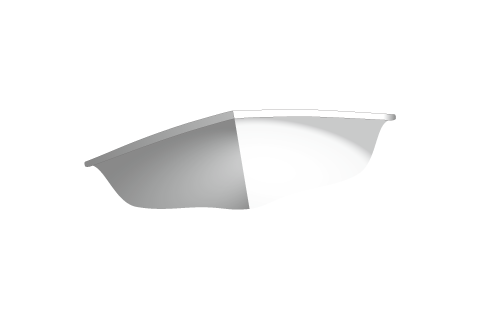
曲線の陰影をつけた部分は丸みが出てきたのですが、真ん中の船の先端部がどうもしっくりきません。(尖り過ぎというか...)
実際の写真と比較してみると、先端はやや丸みがあります。
そこで、左右に分けていた矩形を合体して、グラデーションで先端の丸みを出すように変更します。
左右の矩形を選択 - [パスファインダー] - [形状モード:合体]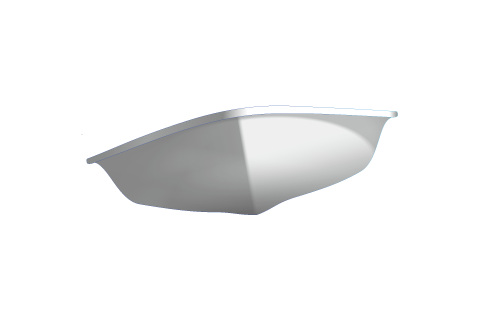
いい感じで、船体の丸みが表現できました。
最終的に、グラデーションは以下の5種類使っています。
- デッキの中心を境に陰影をつける:線形グラデーション
- 船体の中心を境に陰影をつける:線形グラデーション(尖らせすぎないように)
- デッキの影(曲線)の部分:円形グラデーション
- 船体の下半分の影:線形グラデーション
- 船底部の濃い影:円形グラデーション
1つのオブジェクトに対して、複数のグラデーションを適用するにはいくつか方法があるかと思いますが、
今回は、ターゲットのオブジェクトを選択した状態で、
[アピアランス] - [メニュー] - [新規塗りを追加]
から行いました。
上に配置するグラデーションは、陰影を付ける部分以外は透明にしておく必要があります。